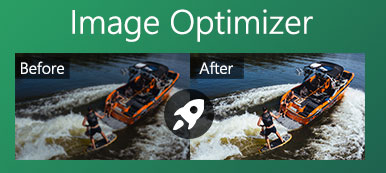Quiere cambiar el tamaño de una imagen JPG o PNG y reducir el tamaño del archivo de la foto en su computadora con Windows 10, Mac o dispositivo iOS / Android portátil?
Las fotografías digitales de alta calidad pueden ocupar bastante espacio en su dispositivo. Además, las imágenes grandes costarán más tiempo para compartirlas o cargarlas. Por lo tanto, en muchos casos, es necesario comprimir archivos de imagen grandes y reducir el tamaño de los archivos.

Esta publicación muestra 3 formas diferentes de reducir rápida y fácilmente el tamaño de un archivo de imagen. Si quieres reducir el tamaño del archivo de la foto en PC con Windows 10, Mac, iPhone o teléfono Android, puede encontrar una herramienta de compresión de fotos adecuada para hacer eso.
- Parte 1. Reducir el tamaño del archivo de fotos en línea gratis
- Parte 2. Reducir el tamaño del archivo de fotos en PC con Windows y Mac
- Parte 3. Reducir el tamaño del archivo de fotos en iPhone y teléfono Android
- Parte 4. Preguntas frecuentes sobre cómo reducir el tamaño de archivo de la foto
Parte 1. Cómo reducir el tamaño del archivo de fotos en línea gratis
Primero, nos gustaría presentarle una popular herramienta de compresión de imágenes en línea, Compresor de imágenes en línea gratis para reducir el tamaño de archivo de sus fotos. Es altamente compatible con todos los formatos de imagen de uso frecuente, incluidos JPEG, PNG, SVG y GIF.
En comparación con otros compresores de fotos en línea, le permite reducir el tamaño del archivo de fotos de MB a KB mientras mantiene la calidad de imagen original. Además, tiene la capacidad de comprimir hasta 40 archivos de imagen por lotes. Ahora puede tomar la siguiente guía para comprimir fotos directamente en línea.
Paso 1Abra su navegador web como Chrome, IE, Firefox o Safari, y vaya a la Compresor de imágenes en línea gratis sitio. Haga clic en el Añadir imágenes para comprimir para seleccionar y cargar la imagen que desea comprimir a través de la ventana emergente. Se le permite agregar uno o más archivos de imagen según sus necesidades.

Paso 2Este compresor de fotos en línea gratuito iniciará automáticamente la compresión tan pronto como finalice el proceso de carga. Entonces puede simplemente hacer clic en el Descargar en cada archivo comprimido para guardarlo en su computadora. O puede hacer clic Descarga Todas para guardar todas las imágenes comprimidas como un archivo ZIP.

Puede ver claramente la tasa de compresión y los tamaños de archivo específicos de la foto de origen y el archivo comprimido. Con la adopción de los avanzados algoritmo sin pérdidas, este compresor de imágenes en línea puede identificar fácilmente texturas, patrones y colores, y eliminar algunos datos innecesarios para reducir el tamaño del archivo de fotos mientras mantiene la mejor calidad.
Parte 2. Cómo reducir el tamaño del archivo de fotos en Windows 10 PC y Mac
Adobe Photoshop es uno de los editores de imágenes más populares y poderosos que puede ayudarlo a reducir el tamaño de archivo de sus fotos. Photoshop no es un editor o compresor de imágenes gratuito. De hecho, es bastante caro. Lo bueno es que Adobe te permite usar Photoshop gratis durante 7 días. Cuando desee editar un archivo de imagen, más que comprimir su tamaño de archivo, puede descargar Photoshop gratis y probar varias funciones en él.
Paso 1Vaya al sitio oficial de Adobe Photoshop y haga clic en el Prueba Gratuita botón. Clic Empiza la prueba gratuita y luego ingrese su dirección de correo electrónico según sea necesario. Siga las instrucciones para descargar e instalar Photoshop en su computadora.

Paso 2Inicie Adobe Photoshop y abra la foto que desea comprimir. Se le permite arrastrar y soltar directamente su archivo de imagen para agregarlo. Ahora puedes usar el Guardar para web función en Photoshop para reducir el tamaño del archivo de la foto con facilidad.
Haga clic en la Archive menú en la parte superior, seleccione Exportar de la lista desplegable, y luego elija el Guardar para web .

Paso 3Ahora se le llevará a la ventana Guardar para Web. En algunas versiones, puede usar las teclas de acceso rápido, presione el Mayús + Ctrl / Comando + Alt + S teclas al mismo tiempo para que aparezca rápidamente la ventana Guardar para Web.

Aquí puede seleccionar el formato de imagen de salida, ajustar el tamaño del archivo, ajustar la calidad de la imagen, personalizar la compresión de la foto y realizar más operaciones.
Paso 4Haga clic en el botón Guardar para seleccionar una carpeta de archivo de destino adecuada para su foto comprimida. Luego haga clic en Guardar nuevamente para guardarlo en su computadora. Leer más sobre Photoshop comprimir foto.
Parte 3. Cómo reducir el tamaño del archivo de fotos en iPhone y teléfono Android
Si es un usuario de iOS o Android y desea comprimir imágenes directamente en su dispositivo móvil, puede ir a App Store o Google Play Store para encontrar una aplicación de compresión de fotos adecuada. En caso de que no sepa qué aplicación debe usar, esta parte comparte 2 aplicaciones de cambio de tamaño de fotos para ayudarlo a reducir el tamaño del archivo de fotos en iPhone y teléfonos Android.
Cómo reducir el tamaño de la foto en iPhone
Si está usando un iPhone o iPad, puede abrir la App Store y luego buscar el Comprimir Fotos aplicación. Cuando lo ingrese, puede tocar el + en el medio de la pantalla para seleccionar y agregar su foto para comprimirla. Después de eso, puedes ajustar el La calidad de imagen y Dimensiones de la imagen para reducir el tamaño del archivo de la foto con facilidad. Te permite comprimir PNG, JPEG y HEIC.

Cómo reducir el tamaño de la foto en un teléfono Android
Como usuario de Android, puede ir a Google Play Store para encontrar una buena aplicación de compresión de imágenes. Aquí puede utilizar el popular Comprimir fotos y cambiar el tamaño aplicación para comprimir sus archivos de imagen. Simplemente instálelo gratis en su teléfono Android, seleccione su foto y luego reduzca el tamaño del archivo.

Parte 4. Preguntas frecuentes sobre cómo reducir el tamaño de archivo de la foto
Pregunta 1. ¿Puedo tomar fotos con un tamaño de archivo más pequeño en el iPhone?
Sí, iOS ha introducido el nuevo formato HEIC (contenedor de imágenes de alta eficiencia) para que los usuarios tomen fotografías, como una opción sobre el formato JPEG común. En comparación con JPEG y PNG, HEIC ofrece imágenes de alta calidad en un tamaño de archivo más pequeño. Puede abrir la aplicación Configuración, desplácese hacia abajo para ubicar la opción de cámara del teléfono, elija la cámara y luego toque Formatos. Seleccione la opción de alta eficiencia para tomar fotos con un tamaño más pequeño en HEIC.
Pregunta 2. ¿Cómo puedo reducir gratis el tamaño del archivo de fotos con Microsoft Paint?
Microsoft Paint está equipado con algunas herramientas básicas de edición de gráficos. Te permite comprimir fotos JPEG fácilmente. Abra su archivo de imagen en Microsoft Paint, haga clic derecho sobre él y seleccione la opción Editar. Ahora puede ver una función de cambio de tamaño en la pestaña Inicio. Haga clic en él y luego seleccione la casilla de verificación Mantener relación de aspecto. Después de eso, puede reducir el ancho y la altura en el cuadro Horizontal y Vertical. Haga clic en el botón Aceptar para guardar los cambios y luego haga clic en Archivo, Guardar como para exportar la imagen comprimida.
Pregunta 3. ¿Puedo reducir gratis el tamaño del archivo de fotos en Mac con Vista previa?
La vista previa es una herramienta de visualización de imágenes incorporada y predeterminada para usuarios de Mac. Después de abrir una foto en Vista previa, puede hacer clic en Herramientas en la barra de menú superior y luego seleccionar la opción Ajustar tamaño. Cambie el tamaño de su foto estableciendo ancho, alto y resolución. Luego puede hacer clic en Archivo, Guardar como para crear una nueva copia del archivo de imagen redimensionado en su Mac.
Conclusión
Hemos hablado principalmente de cómo reducir el tamaño del archivo de la foto en esta publicación. Puede aprender 3 métodos efectivos para comprimir su imagen a un tamaño de archivo más pequeño. Ya sea que desee reducir el tamaño de la foto en una PC con Windows 10/8/7, Mac, iPhone, iPad o teléfono Android, puede encontrar una herramienta de compresión de fotos adecuada para ayudarlo a hacerlo.